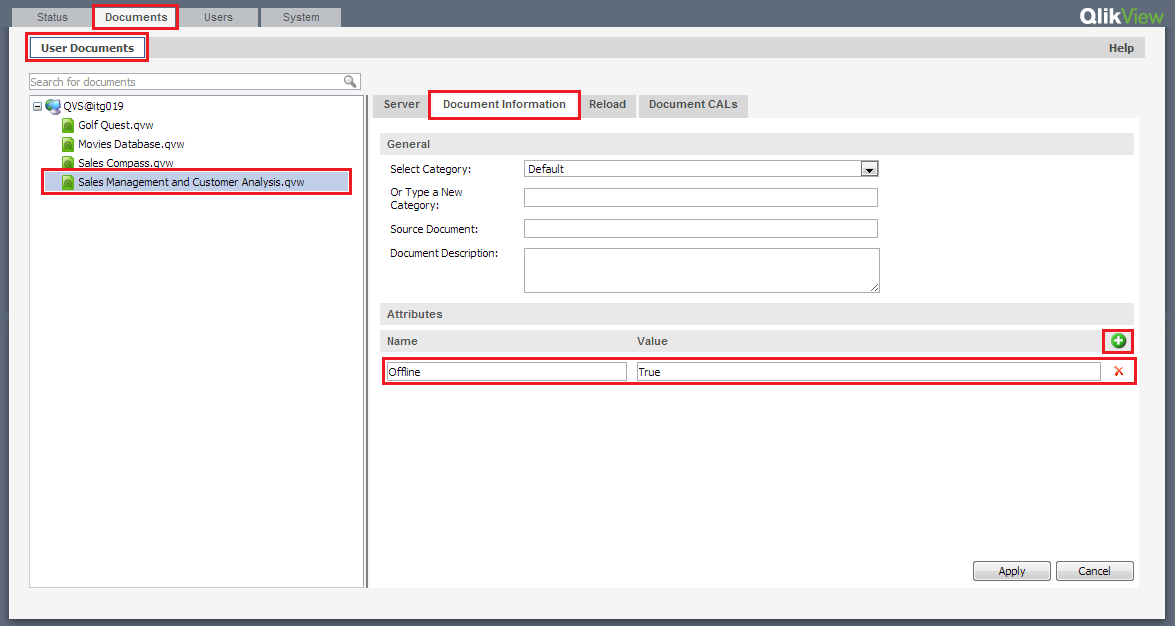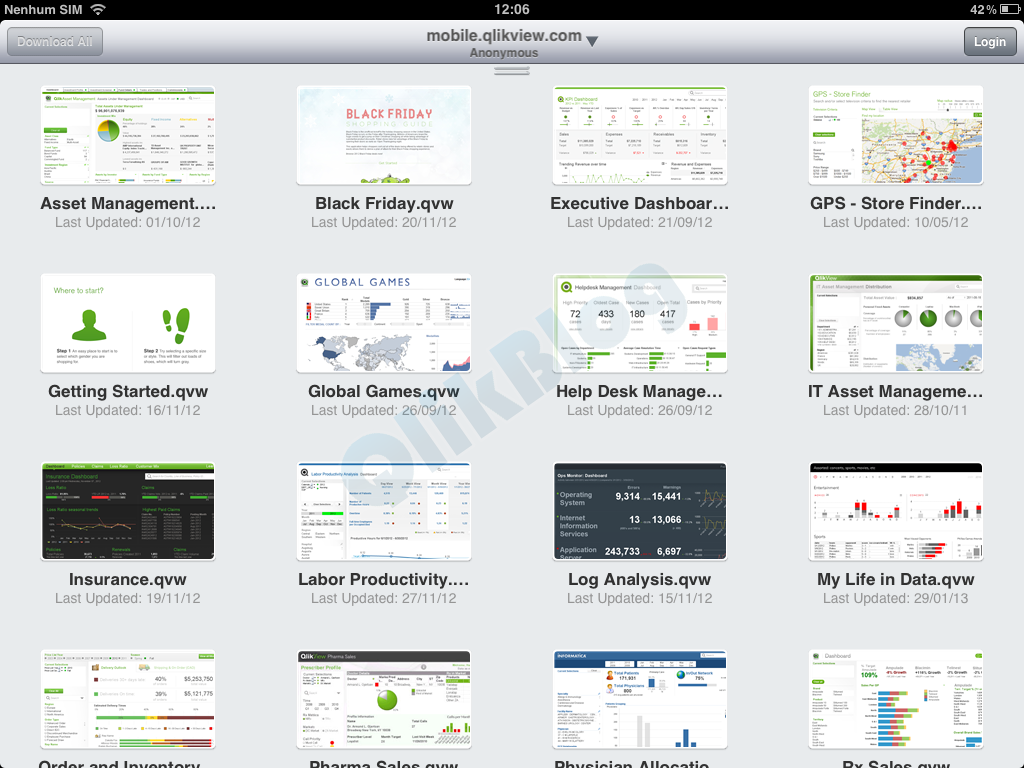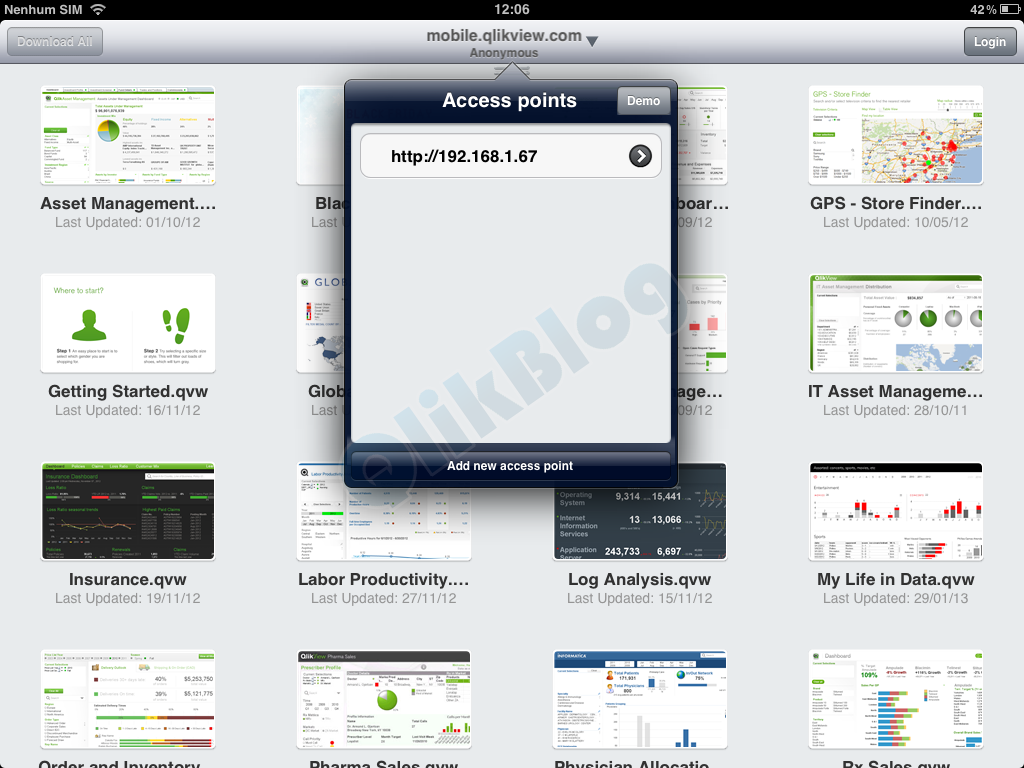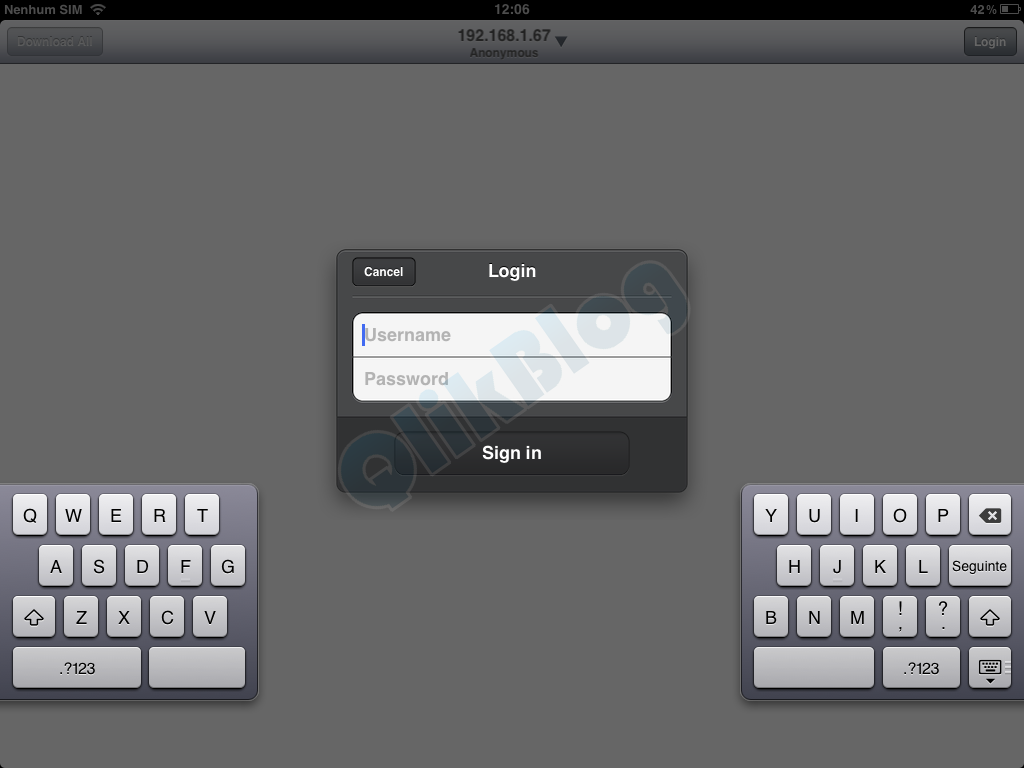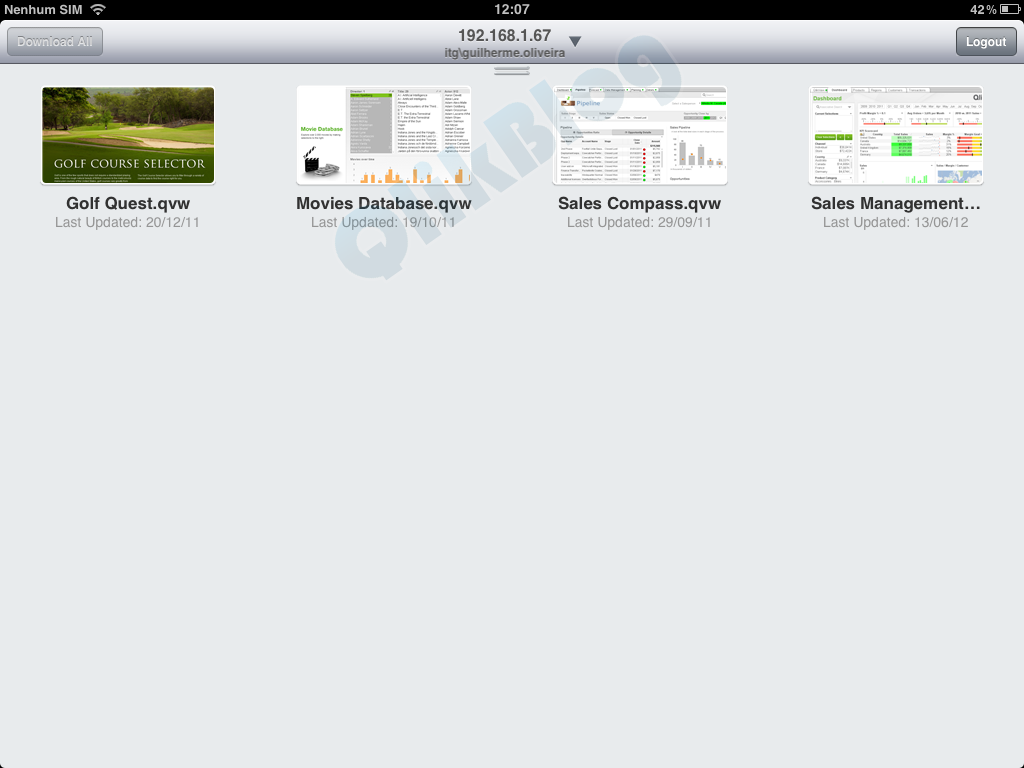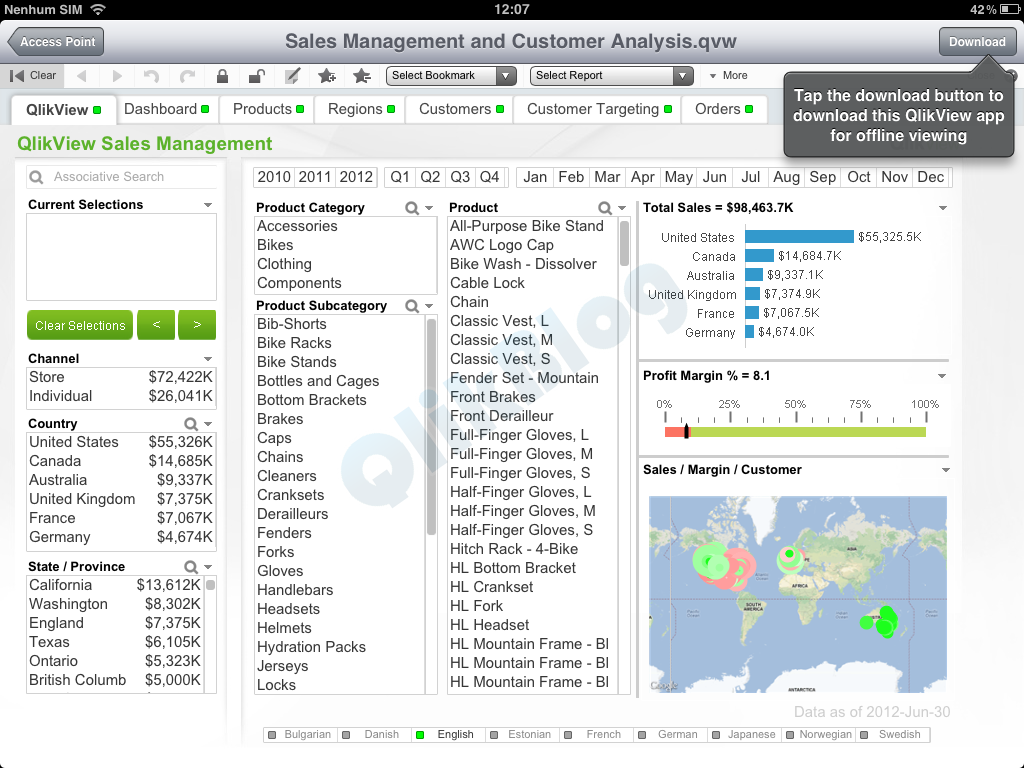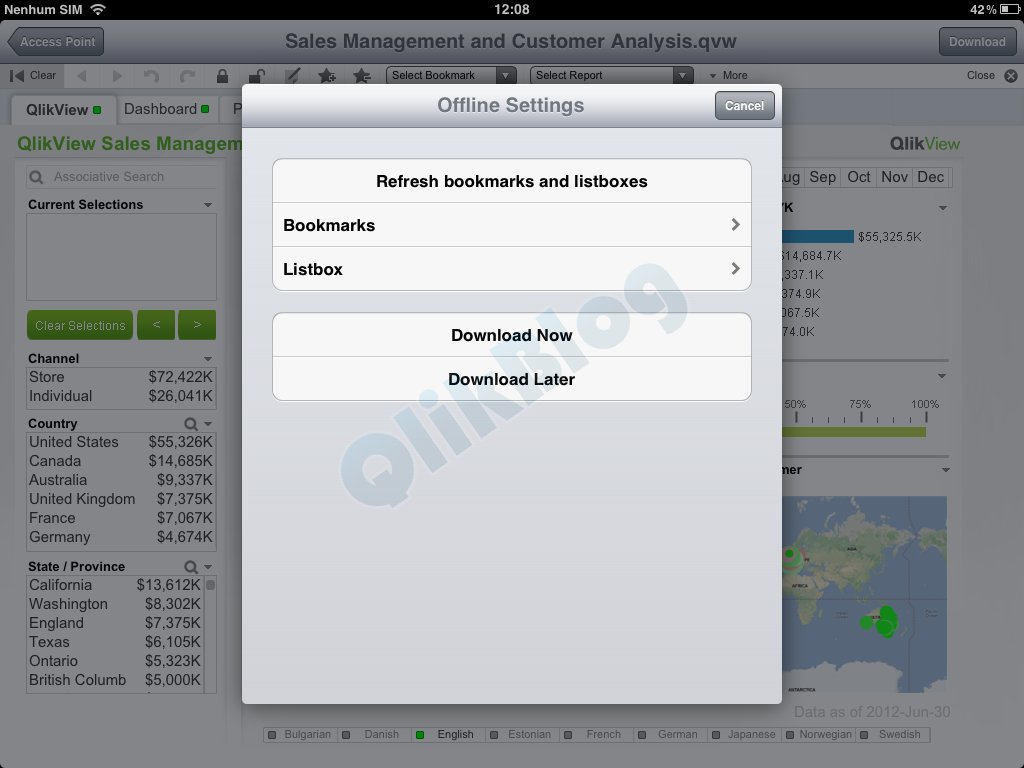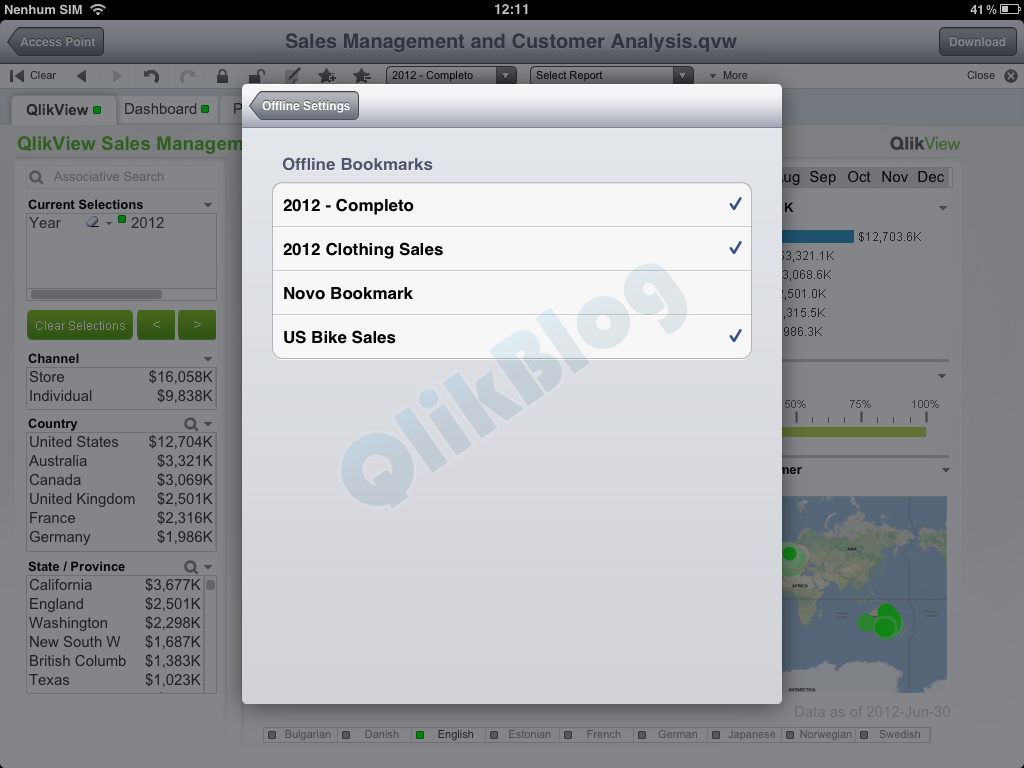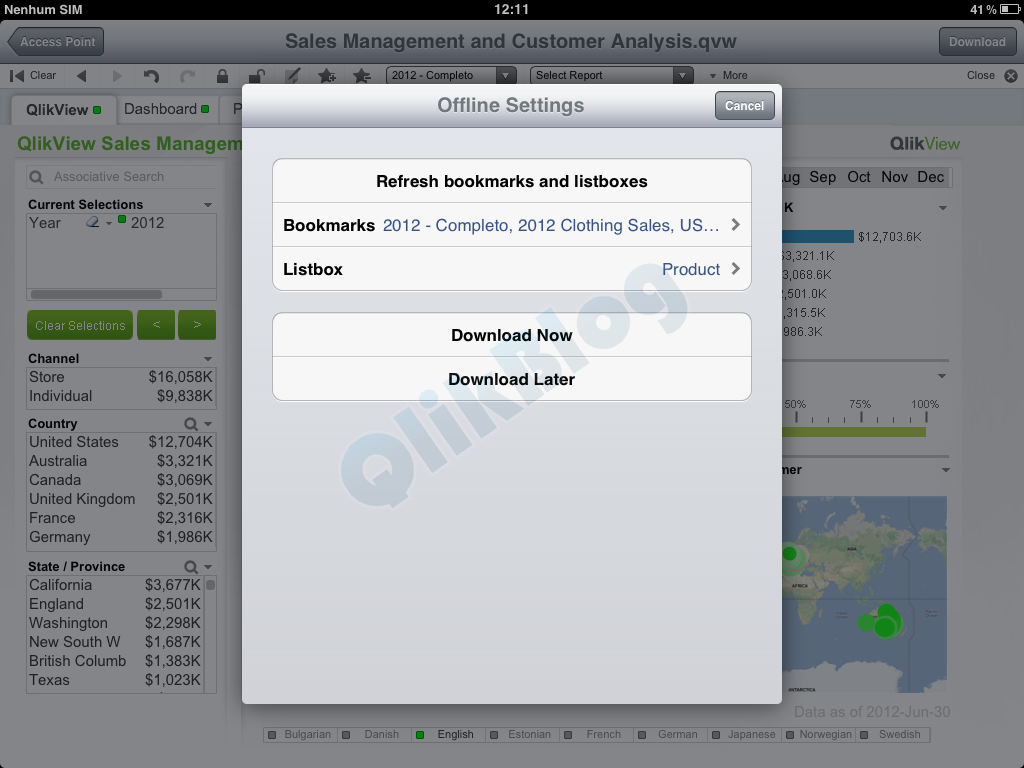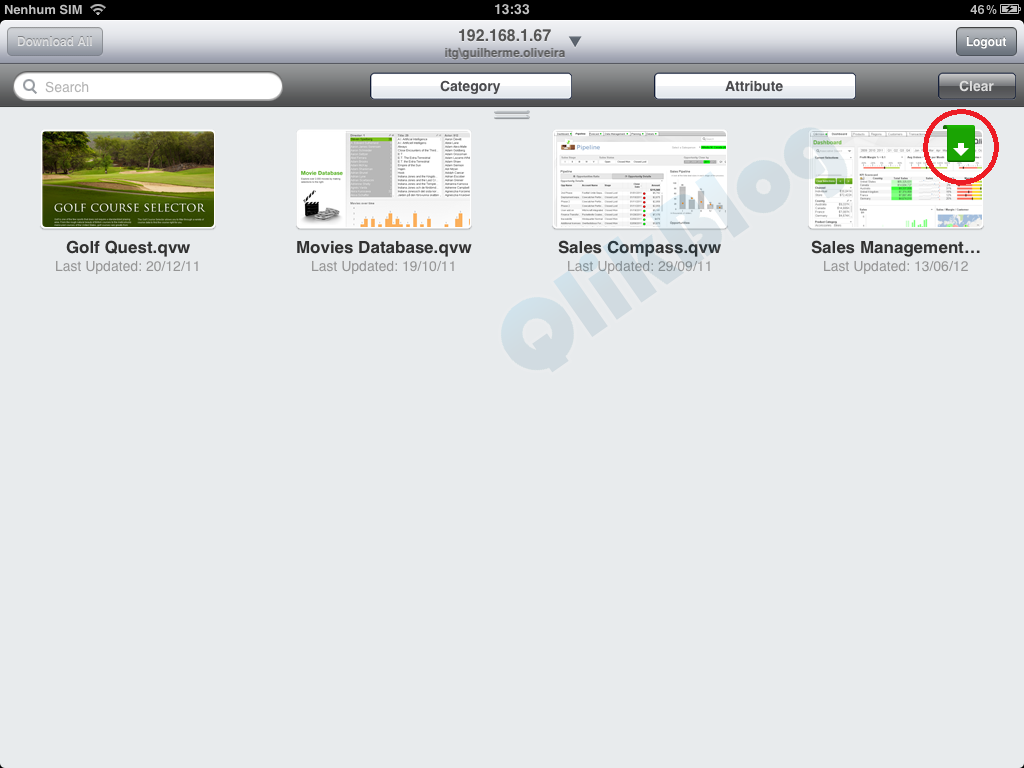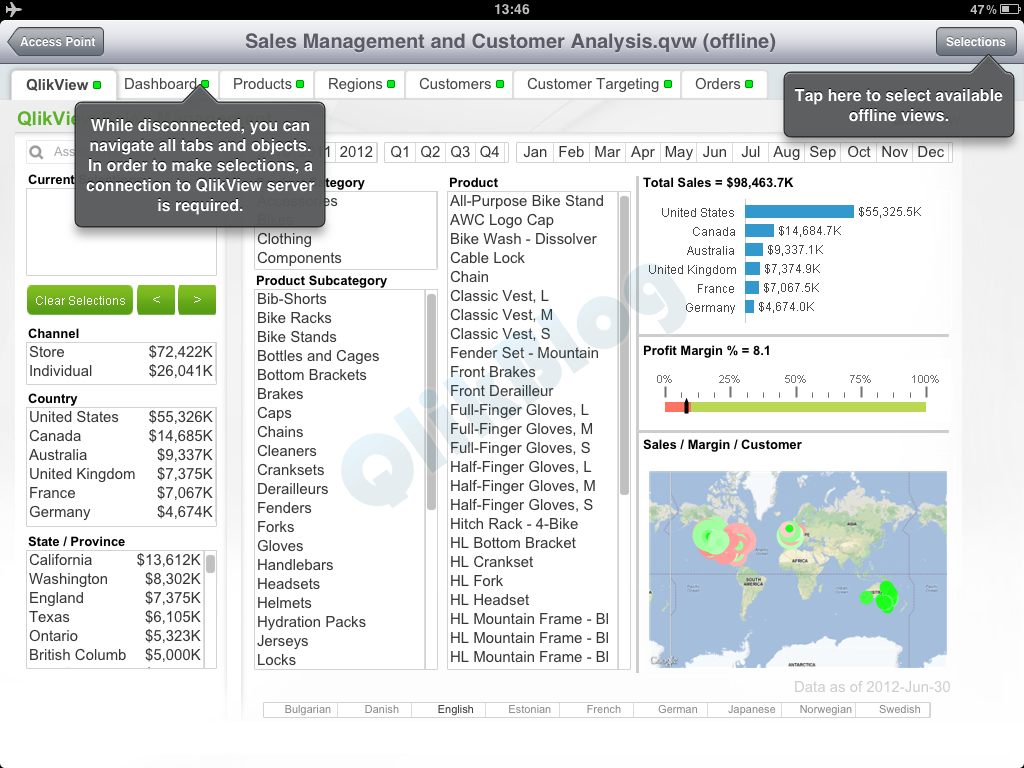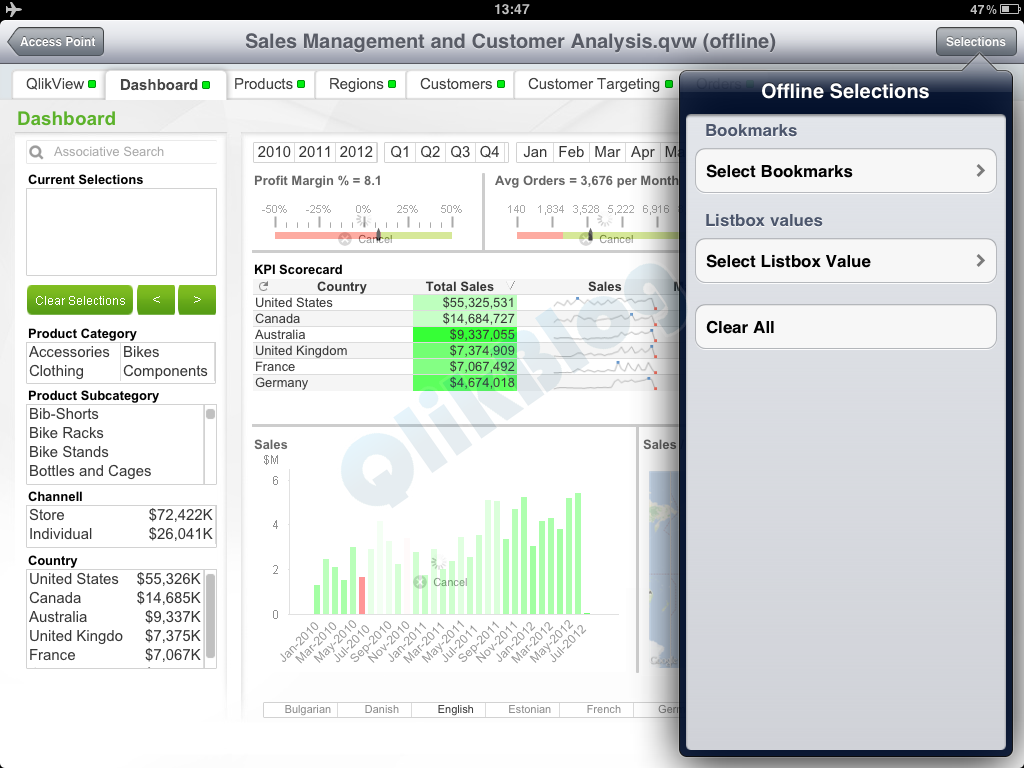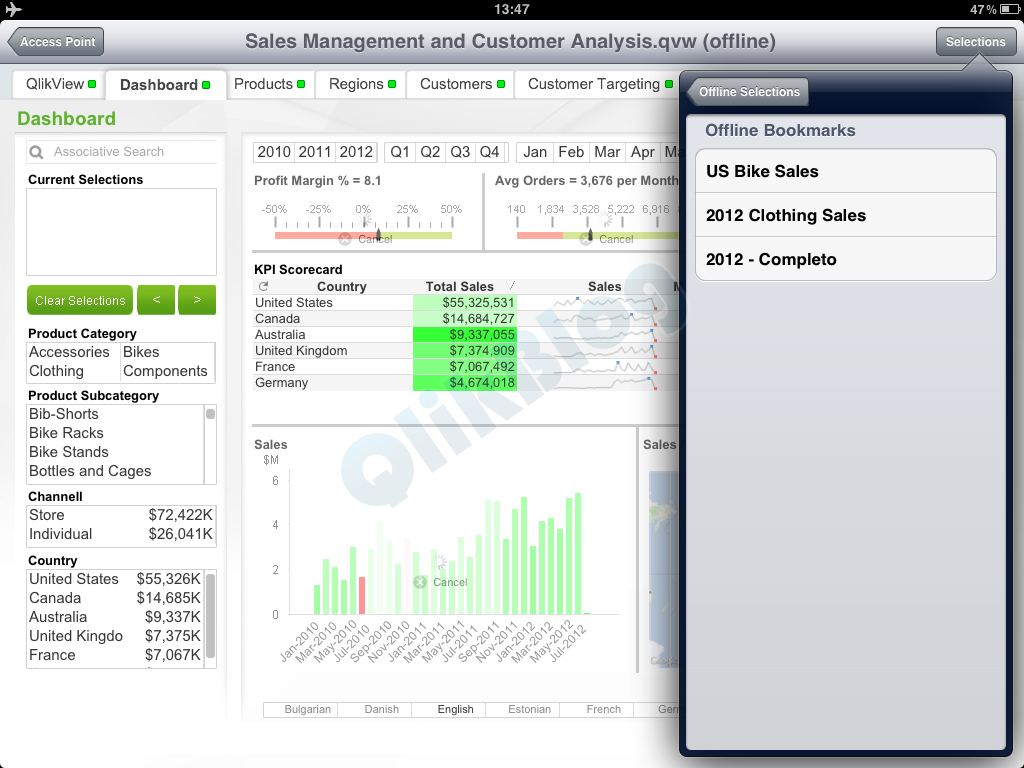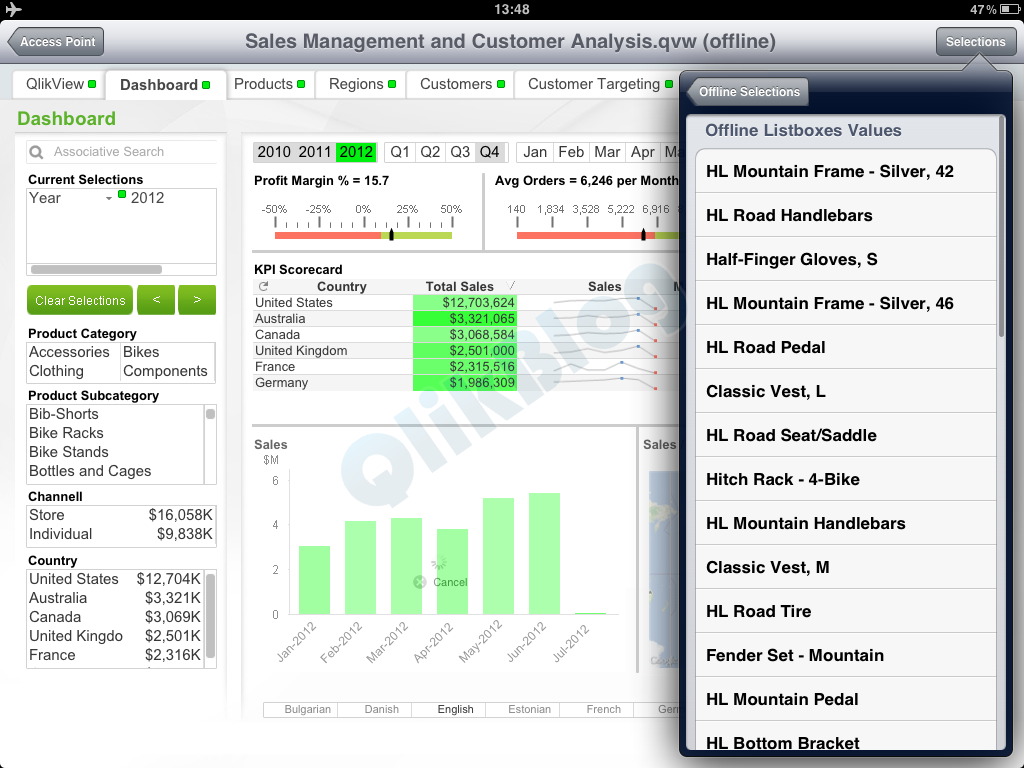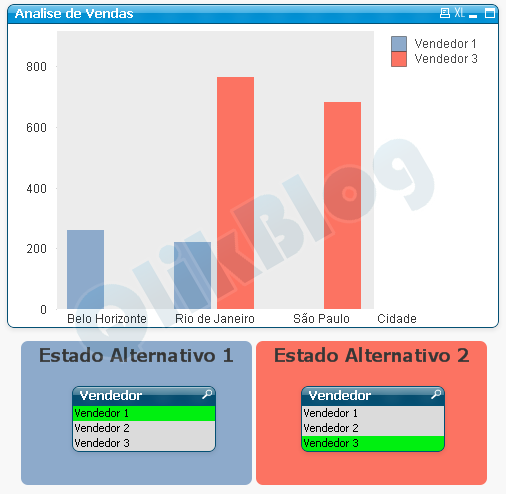Configurando e utilizando o Qlikview Offline no iPad
Após a instalação do Qlikview Offline Service vamos configurar o QVW que irá permitir o download das informações.
Acesse o Qlikview Management Console.
Clique na aba Documents. Depois clique em User Documents e clique no QVW que deseja permitir o download das informações.
Após escolher o documento clique na aba Document Information.
Em Attributes clique em adicionar (botão +).
Na linha que aparecer coloque “Offline” no campo Name e True no campo Value.
Pronto documento configurado.
Agora vamos para o iPad.
Para o acesso através do iPad é necessário ter o APP Qlikview instalado em seu iPad. Caso não tenha basta procurar na Apple AppStore por Qlikview.
Toque no App Qlikview para abri-lo
Com o Qlikview aberto a primeira coisa que você vai ver (se estiver conectado a internet) será o Access Point do Qlikview Demo.
Para acessar o seu servidor é necessário criar uma nova configuração.
Clique no nome do servidor atual, no caso, mobile.qlikview.com e uma janela será exibida.
Nela você deve colocar o endereço do Access Point e clicar e Done.
Após colocar o endereço clique no seu servidor.
É necessário informar usuário e senha. (Normalmente precisa colocar domínio\usuário).
Após autenticação do usuário os documentos do Access Point serão exibidos.
Abra o QVW que você fez a configuração de acesso off-line. Neste caso Sales Management.
Com o QVW aberto pela primeira vez será exibida uma mensagem informando sobre o download para acesso off-line.
Cliquem em Download e uma nova janela será exibida.
Nesta Janela você pode escolher os Bookmarks (Marcadores) e a Listbox (Lista) que deseja utilizar no acesso off-line.
Clique em Bookmarks e uma lista com os bookmarks disponíveis será exibida.
Escolha os Bookmarks que você precisa e clique em Offline Settings para voltar.
Agora clique em Listbox e uma lista com os listbox será exibida.
Escolha um Listbox que deseja utilizar e clique em Offline Settings para voltar.
Clique em Download Now para iniciar o download dos dados.
O download vai demorar de acordo com a conexão e o volume de dados selecionados nos bookmarks e lista.
Após o download uma “fita” será exibida no QVW que possui dados para acesso off-line.
Para mostrar o acesso offline eu coloquei o iPad em modo avião para mostrar que não tenho conexão com o meu Qlikview Server.
Com isso apenas 1 QVW fica disponível para mim. Os demais QVWs não estão disponíveis e por isso ficam transparentes.
Toquei no QVW Sales Management para abrir e como meu primeiro acesso offline duas mensagens são exibidas explicando um pouco o acesso offline.
Para realizar as seleções no modo offline é preciso clicar em Selections (canto superior direito) e uma janela será exibida.
Antes de realizar uma seleção eu preciso escolhe um Bookmark.
Toque em Select Bookmarks e a lista de Bookmarks será exibida.
Após escolher o Bookmark retorne para Offline Selections e clique em Select Listbox Values e uma lista com o valores possíveis será exibida.